Поддержка и FAQ
Найдите ответы на распространённые вопросы о Clara — бэкапы, экспорты, повторяющиеся цели, уведомления и как отправить диагностический лог для расследования проблем. Если вы не нашли нужной информации, напишите: [email protected].
Как создать бэкап всех данных Clara?
Шаги:
- Откройте Clara и перейдите в Настройки → Локальная резервная копия.
- Нажмите Экспорт. Приложение создаст JSON-файл бэкапа и откроет системный лист обмена.
- Выберите Сохранить в Files и укажите защищённую папку (iCloud или «На iPhone»).
Примечания:
- Бэкапы содержат категории, цели, задачи, напоминания и настройки повторений.
- Бэкапы остаются приватными — они сохраняются только там, где вы решите их поместить.
- Формат имени файла: ClaraBackup-YYYY-MM-DD-HH-MM-SS.json
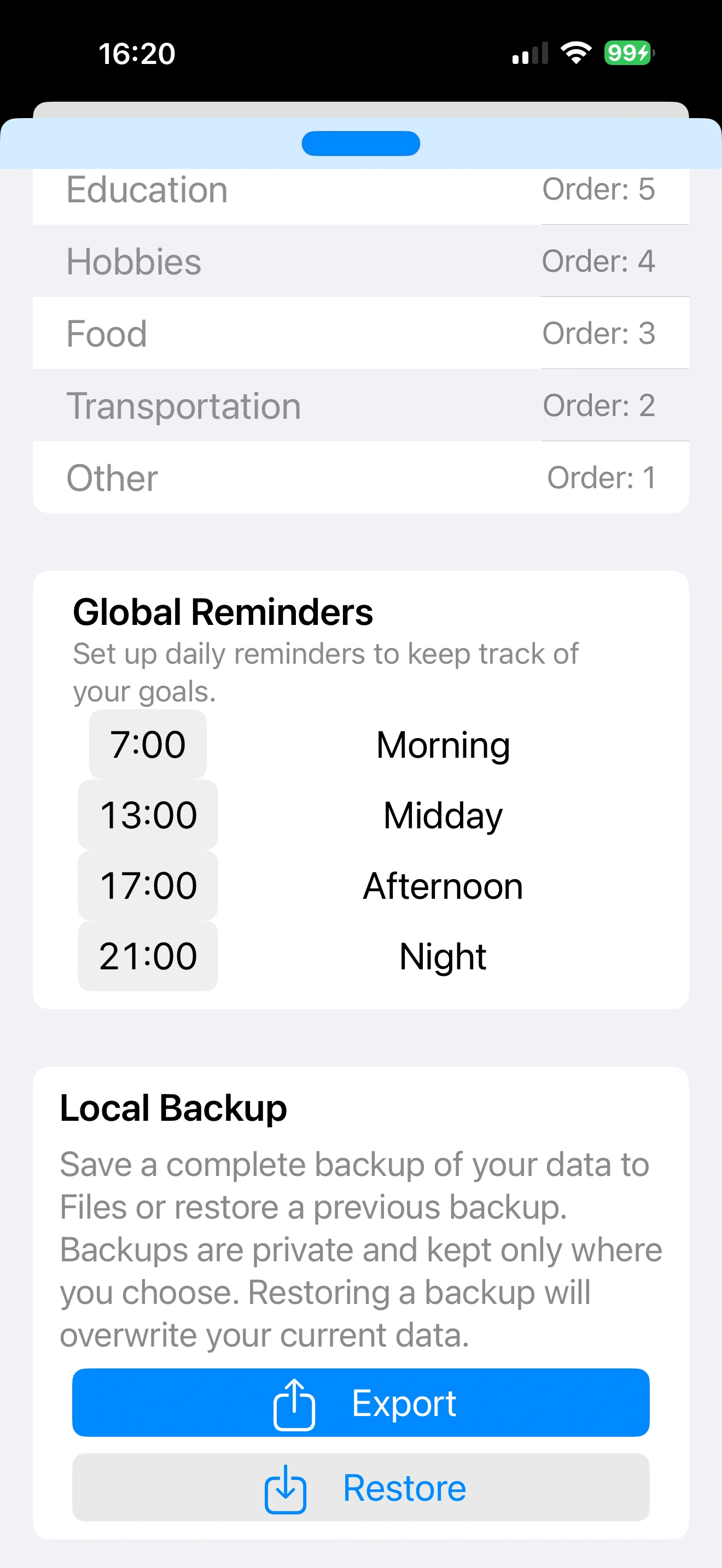
Как восстановить бэкап?
- Откройте Clara → Настройки → Локальная резервная копия → Восстановить.
- Через импортёр файлов выберите корректный JSON-файл бэкапа из Files.
- Подтвердите восстановление — это перезапишет текущие локальные данные Clara.
Важно: восстановление заменяет существующие локальные данные. Если вы не уверены, сначала экспортируйте текущий бэкап на случай отката.
Как экспортировать одну цель в PDF или JSON?
Шаги для экспорта цели:
- Откройте нужную цель в Clara.
- Нажмите значок экспорта (поделиться) — появится поповер Поделиться целью как....
- Выберите Поделиться как PDF для визуального пагинированного PDF или Поделиться как JSON для структурированного файла данных.
- Через системный лист iOS отправьте файл по почте, сохраните в Files или откройте в другом приложении.
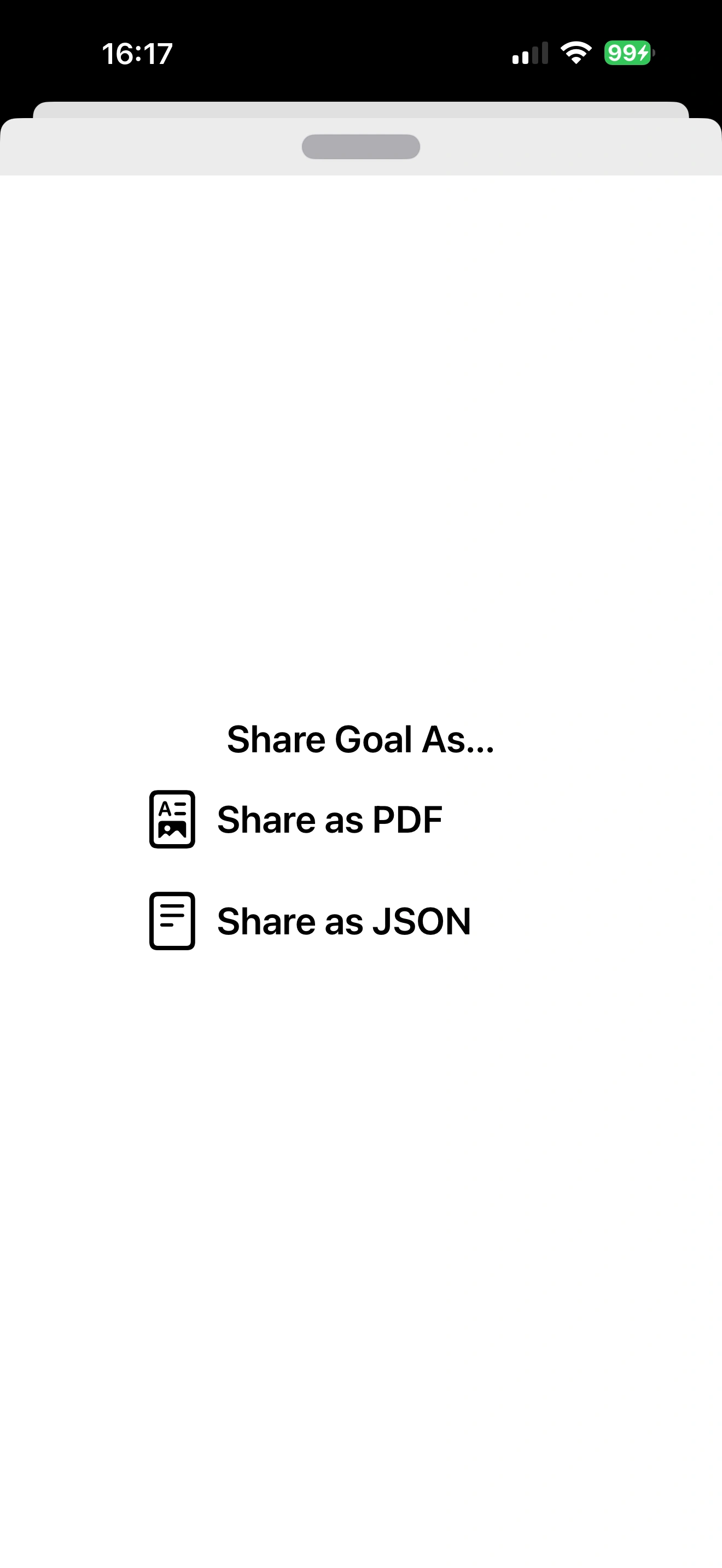
Примечание по PDF: Экспорт старается корректно разбивать содержимое по страницам, чтобы элементы списка не обрезались. Для очень длинных целей PDF может занять несколько страниц.
Как импортировать экспорт одной цели или массив экспортированных целей?
Поддерживаемые форматы импорта:
- Полный бэкап (формат полного экспорта приложения).
- SingleGoalExport JSON (формат, создаваемый при экспорте одной цели).
- Массив SingleGoalExport (несколько экспортированных целей в одном файле).
Поведение при импорте:
- Импортируемым целям присваиваются новые UUID и createdAt устанавливается временем импорта.
- Статусы задач будут сброшены в active, а finishedAt очищены, где это применимо.
- Если категория из экспорта отсутствует локально, импортёр попытается найти совпадение по имени или создать новую категорию.
Если появляется сообщение «некорректный файл бэкапа», убедитесь, что файл экспортирован из Clara (JSON) и не был изменён извне.
Как работают повторяющиеся цели и предварительные уведомления?
Основы повторений:
- Частота повторений может быть в днях, неделях или месяцах.
- Выберите числовой интервал (например, каждые 1 день, каждые 2 недели).
- Предварительное уведомление контролирует, насколько заранее до срока запланировано напоминание:
- День: Длинное = 36 ч; Среднее = 32 ч; Короткое = 24 ч (за единицу)
- Неделя: Длинное = 7 дней; Среднее = 5 дней; Короткое = 4 дня (за единицу)
- Месяц: Длинное = 1 месяц; Среднее = 21 день; Короткое = 14 дней
- Вы можете включить «Копировать все новые изменения в следующую итерацию», чтобы правки переносились в следующую сгенерированную повторяющуюся цель.
Генерация и безопасность:
- Clara генерирует повторения в фоновом потоке и сохраняет их пакетно.
- Чтобы избежать дубликатов, приложение проверяет близость createdAt и deadline.
- Если вы видите неожиданные дубликаты, свяжитесь с поддержкой и приложите диагностический лог.
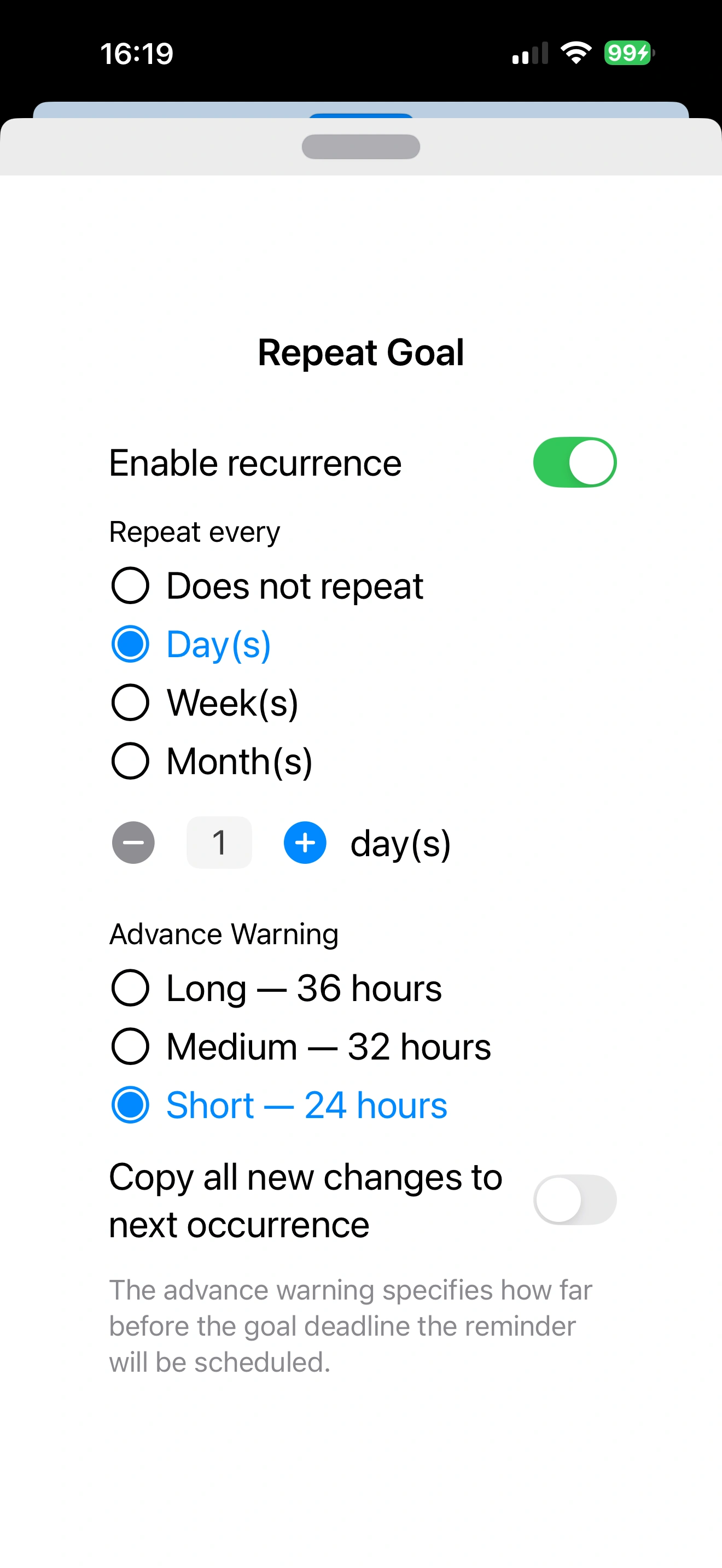
Уведомления не появляются — что можно сделать?
- Проверьте системные разрешения: Откройте Настройки iOS → Уведомления → Clara → убедитесь, что «Разрешить уведомления» включено.
- Откройте Clara → Настройки → Глобальные напоминания и убедитесь, что времена напоминаний заданы и сохранены.
- Проверьте режимы «Не беспокоить» / Focus — они могут блокировать уведомления.
- Убедитесь, что бейджи/уведомления не отключены в системных настройках уведомлений.
Если напоминания по-прежнему не показываются, попробуйте переключить время напоминания или заново сохранить настройки — это заставит Clara перепланировать локальные уведомления.
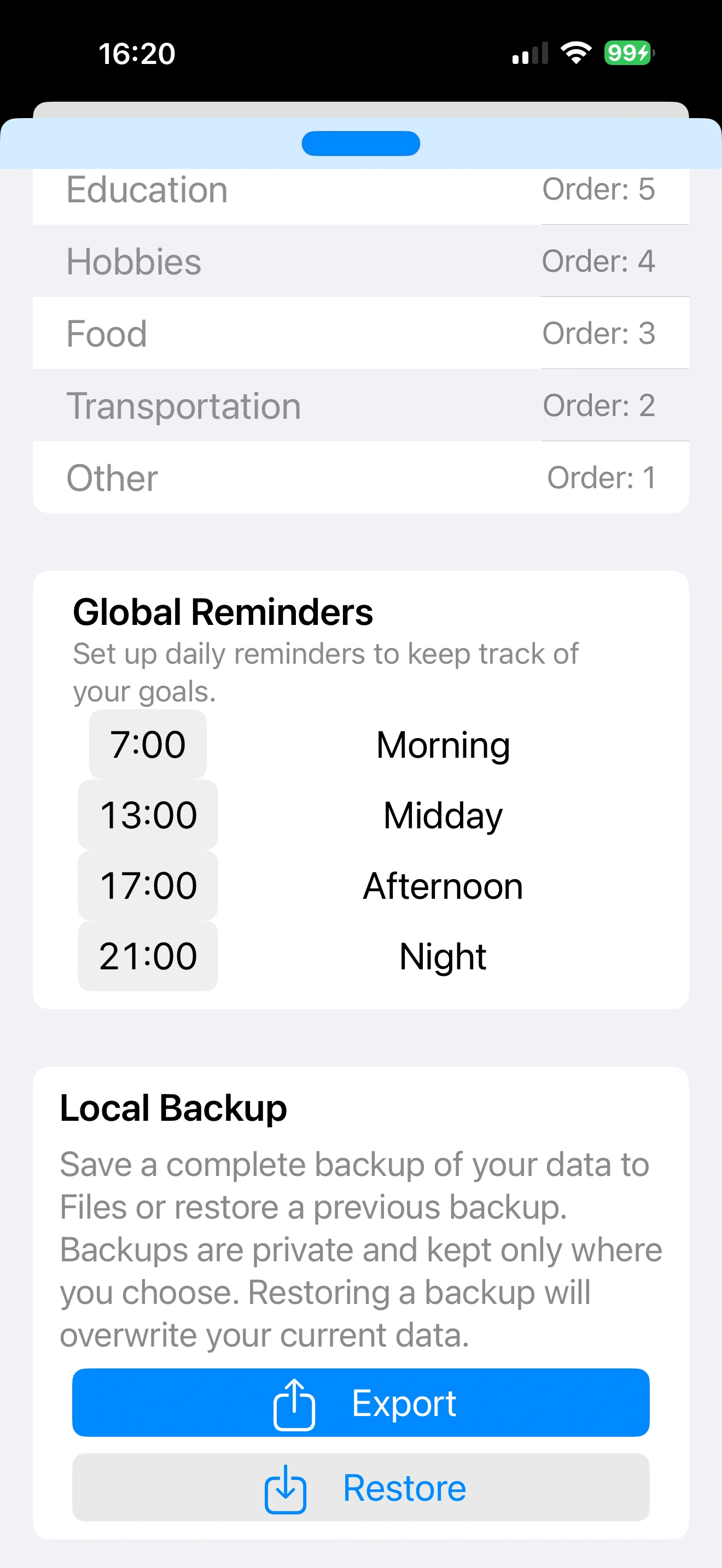
Кажется, счётчик бейджа некорректен — как он считается?
Краткое описание расчёта бейджа:
- Clara считает цели, у которых срок прошёл и которые не завершены (не все задачи сделаны).
- Также считаются задачи с просроченными сроками, которые не выполнены (за исключением задач, срок которых равен сроку цели, чтобы избежать дублирования).
- Значение бейджа ограничивается диапазоном 1…999 при установке на иконке приложения.
Примечание: если вы недавно изменяли сроки или статусы, обновите приложение (потяните вниз на панели), чтобы Clara пересчитала просроченные элементы и сбросила бейдж.
Как поделиться диагностическим логом с поддержкой?
Когда мы просим диагностический лог, вот как его создать и отправить:
- Откройте Clara → Настройки → Журнал диагностики.
- Нажмите Поделиться журналом диагностики. Приложение создаст временную копию текущего лога.
- В системном листе обмена выберите Почту (или другой способ) и отправьте файл на [email protected].
Рекомендуемый шаблон письма:
Тема: Поддержка Clara — [краткое описание проблемы] Версия приложения: 1.0 (Build 119) Устройство: iPhone (модель) iOS: 16.x Описание: [Опишите проблему, шаги для воспроизведения и когда она началась] В приложении: диагностический лог (ClaraLog-YYYYMMDD-HHMMSS.txt)
Диагностический лог содержит только технические события для отладки и намеренно не включает личный текст целей/задач. Тем не менее, просмотрите файл перед отправкой, если хотите.
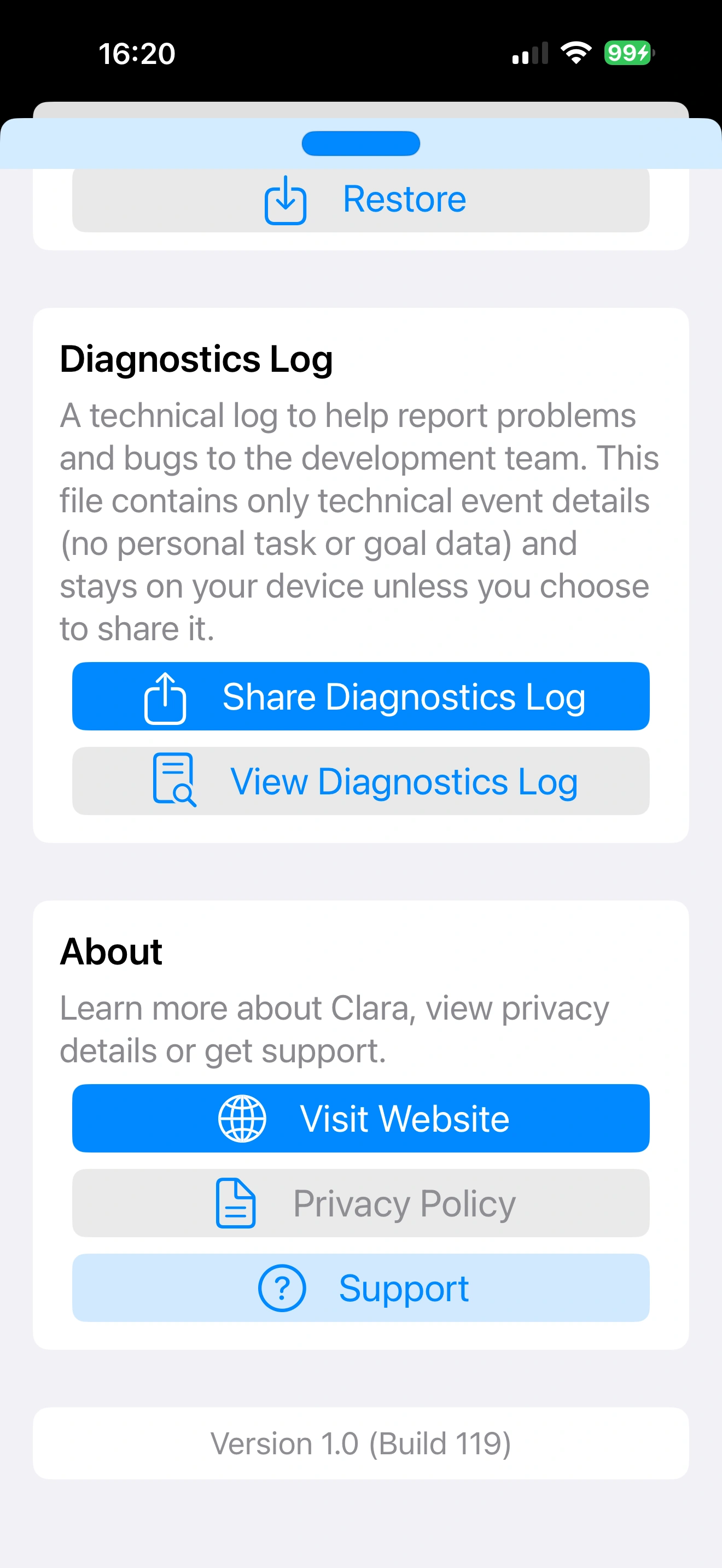
Импорт не удался с ошибкой «некорректный файл бэкапа» — в чём причина?
Возможные причины и действия:
- Файл не является JSON-бэкапом, созданным Clara. Убедитесь, что файл экспортирован из Clara или соответствует поддерживаемому формату.
- Файл может быть повреждён или усечён — попробуйте экспортировать снова с исходного устройства и повторить импорт.
- Если файл получен из другого источника, откройте его в текстовом редакторе, чтобы проверить корректность JSON.
Если проблема не решается, экспортируйте диагностический лог и отправьте его вместе с файлом импорта на [email protected] для помощи.
Как работают категории и цвета — что делать, если цвет недоступен?
Категории
- Clara предоставляет встроенные категории (Personal, Family, Home, Work и т.д.). Вы можете создавать свои категории в Настройках.
- Категории имеют порядок, который используется при отображении в списках; вы можете изменить порядок категорий в Настройках.
Цвета
- Каждой активной цели рекомендуется присваивать уникальный цвет для удобного визуального сканирования.
- Если цвет уже используется другой активной целью, селектор цвета пометит его как недоступный (перекрытие X); вы всё равно можете повторно использовать цвет для существующей цели, выбрав его при редактировании этой цели.
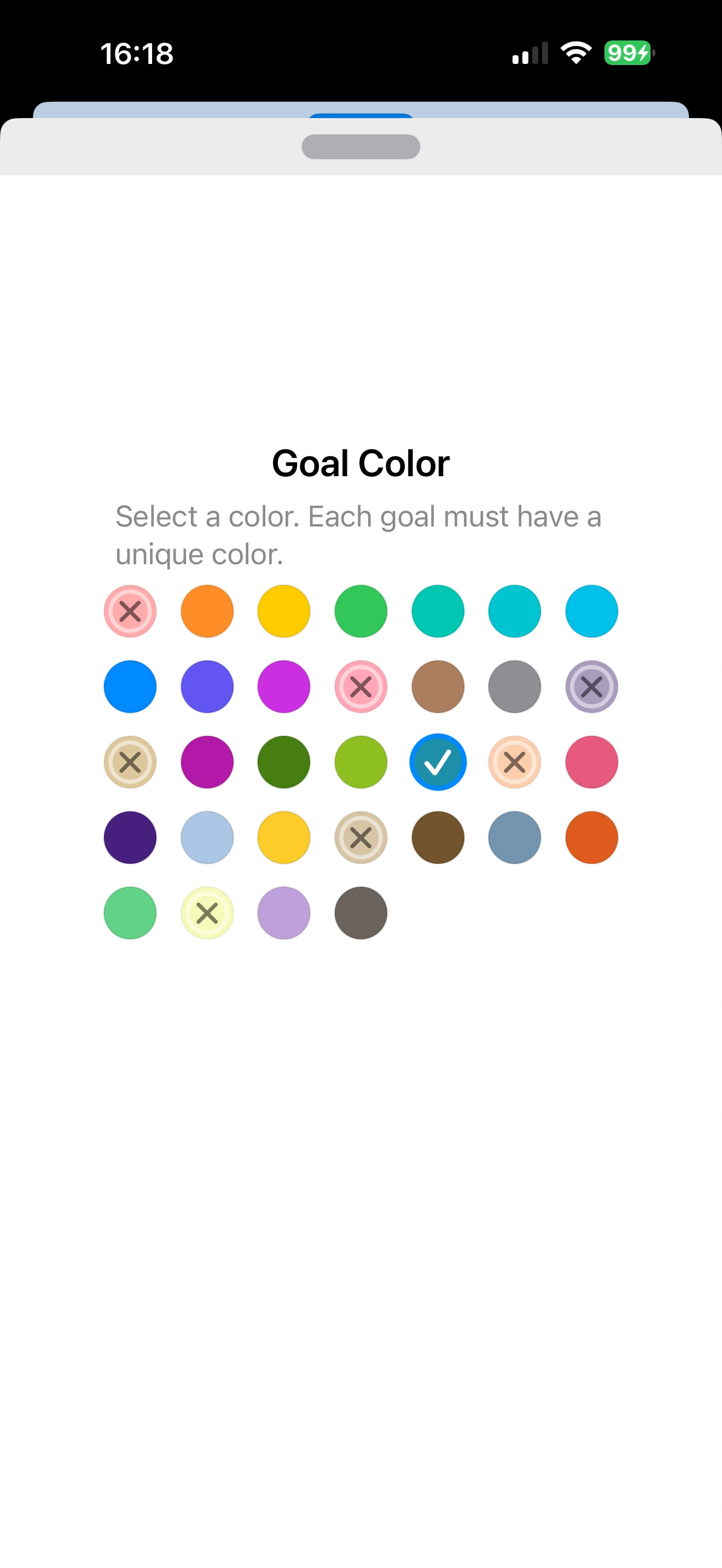
Почему у меня категории в другом порядке?
Категории в версии 1.0
- В настройках порядок категорий был в нисходящем порядке, то есть порядок 1 соответствовал последней категории.
- Это также влияло на порядок целей.

Категории в версии 1.1+
- Теперь порядок категорий — в восходящем порядке, то есть порядок 1 соответствует первой категории.
- Это также влияет на порядок целей.
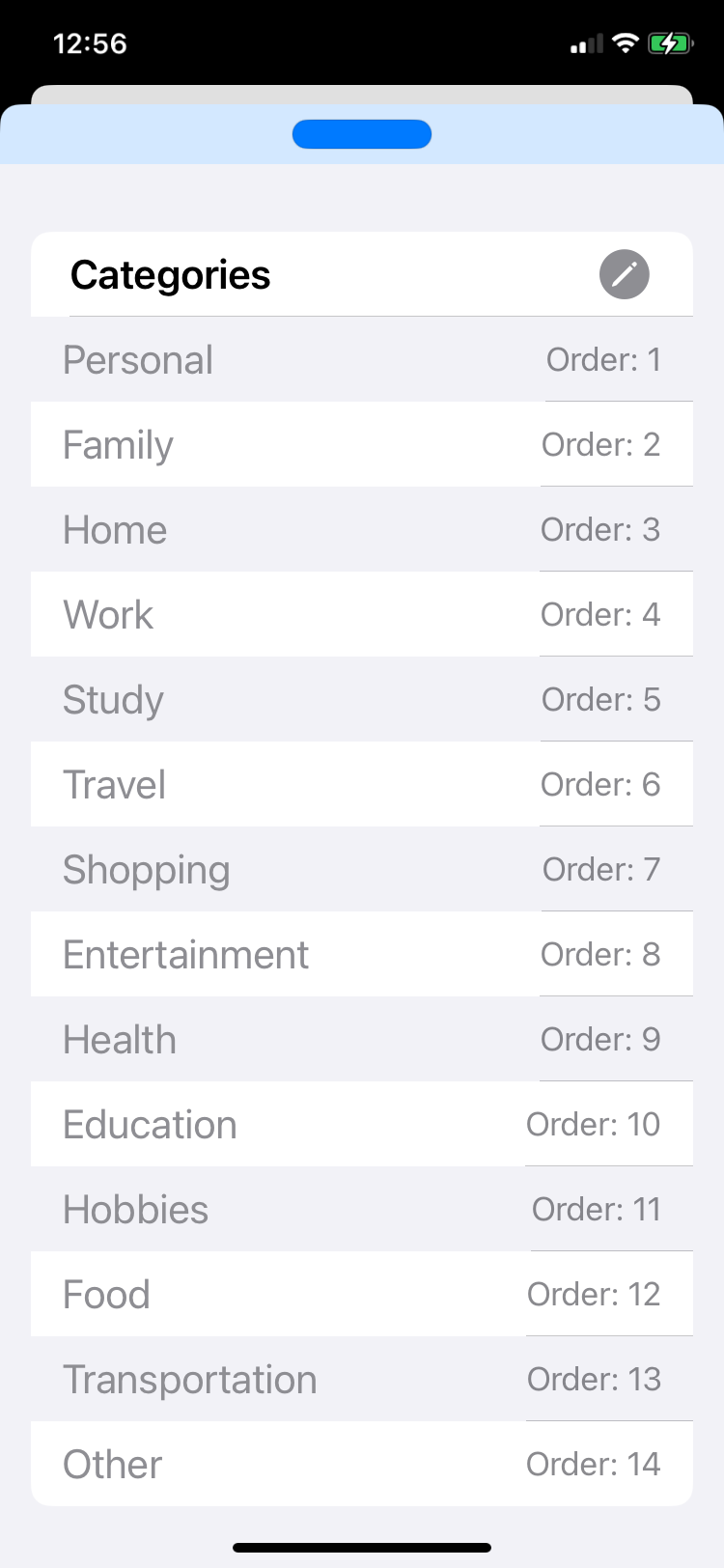
Убедитесь, что вы зашли в Настройки, отредактировали категории и изменили порядок хотя бы одной категории, чтобы они обновились с новым порядком.
История обновлений
-
1.3
- Встроенный еженедельный отчёт каждое воскресенье в 9:40 с ключевыми выводами и анализом выполненного.
- Кнопка Закрыть цель для сохранения непрерывности и кнопка Экспорт цели внизу страницы с деталями цели.
- Только для чтения цель и копируемые названия задач, а также комментарии к задачам.
- Гаптическая обратная связь: кнопки и подтверждения завершения/закрытия целей теперь дают тактильный отклик для более ощутимого опыта.
- Улучшенные уведомления и значки: приложение теперь точнее пересчитывает значки.
-
1.2
- Добавлена информационная страница, объясняющая значки в пользовательском интерфейсе.
- Улучшена логика и интерфейс повторов для стабильности.
- Добавлена конечная дата для прекращения создания повторяющихся целей.
- Предварительное предупреждение теперь показывает дату создания следующей цели.
-
1.1
- Полный перевод на русский язык.
- Улучшены переводы на английский и испанский языки.
- Улучшена сортировка категорий в настройках.
Важно: перейдите в Настройки, отредактируйте категории и измените порядок хотя бы одной, чтобы они корректно обновились.
- Улучшена сортировка целей.
- Улучшено создание повторяющихся целей.
-
1.0
Другие советы по устранению неполадок
- Перезапустите приложение: Принудительно закройте Clara и откройте снова, чтобы устранить временные сбои.
- Обновите списки: Потяните вниз на панели, чтобы обновить данные и пересчитать просрочки и бейдж.
- Обновите приложение: Убедитесь, что у вас последняя версия из App Store.
- Переустановка как крайняя мера: Если данные сохранены в бэкапе, удаление и повторная установка иногда решают стойкие проблемы — но заранее создайте бэкап, если хотите сохранить данные.
Связаться с поддержкой
Если вы не смогли решить проблему через FAQ, напишите нашей поддержке с подробностями и прикреплённым диагностическим логом.
Почта: [email protected]
При обращении укажите, пожалуйста:
- Версию приложения (Настройки → О приложении)
- Модель устройства и версию iOS
- Краткое описание проблемы и шаги, которые вы пробовали
- Прикрепите диагностический лог, если возможно (Настройки → Журнал диагностики → Поделиться журналом диагностики)
Быстрые ссылки
При обращении прикладывайте логи и короткую последовательность действий для воспроизведения, чтобы ускорить помощь.
